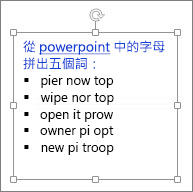附註: 本文已完成其任務,將於不久之後淘汰。 為了避免造成「找不到網頁」問題,我們將在我們能掌握的範圍內,移除所有連往本文的連結。 如果您建立了連往本頁面的連結,請將之移除,與我們一同維持網路暢行無阻。
您已開啟文件,並在要編輯的方塊內看到文字。 或者,您可能想要變更文字的色彩,或因文字無法符合方塊大小而想變更字型大小。
若只要變更文字,請按一下方塊中的任何位置,然後鍵入、複製並貼上、剪下或拖放。
若要變更格式設定,例如文字色彩或大小,請按一下 [常用]。 所有 Office 程式都將以下命令至於此處:使用剪貼簿、變更字型、剪下並貼上、將文字設為粗體或斜體,以及套用其他格式。
您也會看到更多命令,視 Microsoft Office 程式而定。 例如,Word 和 PowerPoint 在 [段落] 群組中具有其他段落命令,且 Excel 具有命令的 [對齊方式] 群組。 您可以在文字方塊的內容上使用其中大多數命令。
但請小心使用。 這裡有一個錯誤的範例,那就是 PowerPoint 的此文字方塊具有粗體、加上底線的藍色文字、項目符號清單,並對其所有文字上使用「小寫」命令。
若要調整文字方塊的大小,請按一下方塊的框線,並朝任何方向拖曳邊緣或角落。 調整大小可讓方塊符合文字大小,而不必使用另一種方式。
以下是範例。 第二個文字方塊比其上方的文字方塊稍寬及稍高,因此文字不需要換行,也不會超出其方塊。
想要使用文字方塊執行更多動作嗎? 深入瞭解新增、複製及刪除文字方塊。